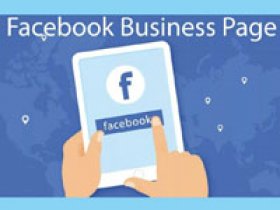Facebook – одна из самых популярных социальных сетей в мире. Пользователи «сидят» в сервисе с помощью учетных записей, которые можно настраивать и даже уничтожать полностью из системы. Если вы решили отказаться от использования соцсети, то прочтите инструкцию о том, как удалить аккаунт Фейсбук навсегда.
Поскольку пользоваться Фейсбуком можно с любых устройств, мы рассмотрим процедуру удаления разными методами.
Все способы удаления
Facebook предоставляет целый ряд возможностей для деактивации профиля:
| Полная версия сайта | https://www.facebook.com/ |
| Мобильная версия | https://m.facebook.com/home.php |
| Мобильное приложение | Ссылки в соответствующем блоке инструкции |
| Рекламный аккаунт | https://www.facebook.com/business/tools/ads-manager |
| Рекламный аккаунт (Business Manager) | https://business.facebook.com/ |
Официальный сайт
Начнем инструкцию с основного метода, которым воспользуется большинство людей. Откройте ссылку https://www.facebook.com/home.php и нажмите на стрелочку главного меню. Выберите пункт «Настройки».
Переключитесь во вкладку «Ваша информация на Facebook». В пункте «Деактивация и удаление» кликните на ссылку «Посмотреть».
Выберите из двух вариантов действий – временно деактивировать или полностью удалить свой профиль. Нажмите «Продолжить» и подтвердите выполнение процедуры вводом пароля от аккаунта.
Если вы выберете вариант «Деактивация аккаунта», то у вас будет шанс на восстановление. Полностью удаленный профиль стирается безвозвратно даже при обращении в службу поддержки.
Мобильная версия
Деактивация учетной записи с телефона выполняется схожим образом:
- Откройте ссылку https://mobile.facebook.com/ через мобильный браузер.
- Зайдите в боковое меню и переключитесь к разделу «Настройки».
- Найдите пункт «Управление аккаунтом» и зайдите в него.
- В разделе «Деактивация и удаление» выберите между двумя вариантами и нажмите «Продолжить с отключением аккаунта».
Пользоваться мобильной версией сайта можно как со смартфона или планшета, так и с персонального компьютера.
Мобильное приложение
У социальной сети есть фирменная программа для мобильных устройств. Она также позволяет управлять аккаунтом. Скачать софт для актуальных платформ вы можете по следующим ссылкам:
- для телефона на Андроиде https://play.google.com/store/apps/details?id=com.facebook.katana&hl=ru;
- для Айфона https://apps.apple.com/ru/app/facebook/id284882215.
Разберемся, как деактивировать профиль через приложение (общая инструкция):
- Установите приложение и авторизуйтесь.
- Откройте боковое меню и зайдите в настройки аккаунта.
- Зайдите в подраздел «Управление аккаунтом».
- Выберите пункт «Деактивация и удаление». Укажите один из двух вариантов и подтвердите выполнение процедуры.
Восстановление профиля
Если вы выбрали вариант с деактивацией, то в течение некоторого времени после удаления вы сможете вернуть доступ к профилю. При этом в учетной записи сохранятся все настройки, описание, диалоги и прочее наполнение.
Для возврата аккаунта сделайте следующее:
- На странице авторизации нажмите ссылку «Забыли аккаунт?».
- Введите электронный адрес или мобильный номер, который является логином страницы.
- Убедитесь в том, что сервис нашел вашу страницу. Получите код подтверждения и введите его на сайте.
- Придумайте новый пароль и впишите его дважды.
Если вы забыли пароль от аккаунта, то воспользуйтесь вышеописанным способом для восстановления доступа.
Рекламный аккаунт
Если вы решили удалить рекламный аккаунт, то следуйте представленному руководству:
- Авторизуйтесь в рекламном профиле на странице https://www.facebook.com/business/tools/ads-manager.
- С помощью иконки шестеренки откройте настройки сервиса.
- Пролистайте страницу до конца и кликните по ссылке «Деактивировать рекламный аккаунт».
- Выберите причину или введите свою. Подтвердите операцию.
Процедура может занять до 2 рабочих дней включительно. Все карты и личные данные будут отвязаны от сервиса, а профиль будет уничтожен без опции восстановления. Однако ваш собственный аккаунт, на основе которого был создан бизнес-кабинет, продолжит функционировать.
Частые вопросы
В течение какого срока можно восстановить аккаунт обратно?
У вас есть 30 календарных дней с момента временной блокировки учетной записи.
Как убрать данные авторизации привязанного Фейсбука из браузера?
Если вы полностью уничтожили профиль, то автозаполнение полей вам больше не потребуется. Необходимо зайти в параметры браузера и открыть менеджер паролей. В списке найти www.facebook.com и стереть данные для входа.
Как убрать аккаунт браузерной игры из соцсети?
Данная процедура также выполняется через настройки соцсети. Откройте блок «Приложения и сайты», выделите активные ресурсы и игры, нажмите кнопку «Удалить».
Можно ли вернуть старый профиль, который был удален 1-2 или более месяцев назад?
Если вы давно удалили учетную запись в соцсети, то вернуть ее даже с помощью службы поддержки не получится.
Полезные советы
Совет №1
Если вы удалите бизнес-профиль, то вся реклама остановится, а средства не вернутся на ваш счет. Сначала рекомендуется отменить или завершить все кампании, а только затем деактивировать рекламную учетную запись.
Совет №2
Деактивировать рекламный кабинет также можно с помощью сервиса Business Manager по ссылке https://business.facebook.com/.
Контактная информация
Если у вас возникают проблемы с удалением или восстановлением учетной записи, то вы всегда можете обратиться в службу поддержки с письмом. Для этого нужно кликнуть по иконке вопроса на верхней панели соцсети. Нажмите «Сообщить о проблеме».
Выберите тип обращения. Например, если вы хотите решить проблему с функциями сервиса, то нажмите на второй вариант.
Заполните анкету с выбором области проблемы и текстом. Также прикрепите скриншоты с подтверждением при необходимости.
Ответ от администрации поступит в ваш личный кабинет Facebook. Ответные письма появятся в разделе «Входящие от службы поддержки».